휴대폰 또는 PC에서 줌 프로필 사진을 제거하는 방법

Zoom 프로필 사진을 제거하는 방법과 그 과정에서 발생할 수 있는 문제를 해결하는 방법을 알아보세요. 간단한 단계로 프로필 사진을 클리어하세요.
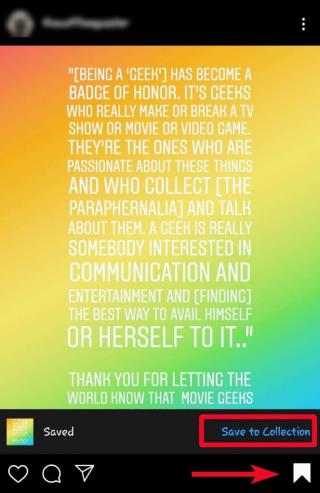
유명한 사진 공유 소셜 미디어 플랫폼인 Instagram 은 사람들이 소셜 미디어를 사용하고 인식하는 방식을 재정의했습니다. 이야기나 순간이 그림으로 더 잘 정의되거나 전달된다는 것을 확립한 최초의 플랫폼이었습니다. 증가하는 인기는 Facebook의 유산을 위협하여 Instagram을 인수하고 그 싸움을 완전히 끝내게 했습니다. 사진을 사용하여 경험 을 공유 한다는 아이디어가 더 우아하고 직관적이며 몰입도가 높아 보입니다.
에 뉴스 피드에 게시물로 사진을 공유에서 공유 인스턴트 경험을 게시 이야기 , 인스 타 그램은 이제 기능의 boatload에로드됩니다 창의력을. 타사 스토리 세이버를 통해서만 스토리를 다운로드 할 수 있지만 Instagram에서는 사용자가 사진을 저장할 수 있으므로 향후 일일 피드에서 사진이 손실되지 않습니다.
하지만 사진을 다른 폴더로 분류하여 Instagram 사진 컬렉션을 만들 수 있다는 것을 알고 계셨습니까? Instagram은 휴대전화에서 오프라인으로 스토리를 다운로드하는 것을 허용하지 않지만 중요한 사진을 독점 컬렉���에 추가할 수 있습니다. 그것은 당신의 경험과 추억을 나중에 소중히 간직할 수 있는 디지털 앨범처럼 작동합니다.
Instagram에 사진을 저장하고 컬렉션에 다운로드하는 방법은 다음과 같습니다.
Instagram에 사진을 저장하는 방법?
Instagram에 사진을 저장하는 것이 가장 쉬운 작업입니다. 북마크 버튼을 탭하기만 하면 완료됩니다. 모든 즐겨찾기를 같은 방식으로 저장할 수 있습니다. 방법은 다음과 같습니다.
– Instagram의 모든 게시물에서 북마크 버튼을 찾으세요.
– 탭하면 저장됩니다.
이제 독점 컬렉션에 저장한 Instagram 사진을 추가해야 합니다. 이렇게 하면 별도의 폴더를 만들고 유형이나 그들이 말하는 경험에 따라 사진을 저장하는 데 도움이 됩니다. Instagram 사진을 컬렉션에 저장하는 방법은 다음과 같습니다.
더 읽어보기: PC 및 Mac에서 Instagram에 게시하는 방법
컬렉션에 Instagram 사진을 저장하는 방법은 무엇입니까?
1단계: 저장하려는 게시물을 선택합니다. 이 경우 내 계정에서 게시물을 가져옵니다. 얼마 전에 공유한 Stan Lee의 인용문입니다.
2단계: 북마크 아이콘으로 표시된 저장 버튼을 탭합니다.
3단계: 탭하면 컬렉션에 저장이라는 버튼이 표시됩니다.
4단계: 컬렉션에 저장 버튼을 누릅니다. 선택한 컬렉션 폴더를 선택하라는 팝업이 표시됩니다.
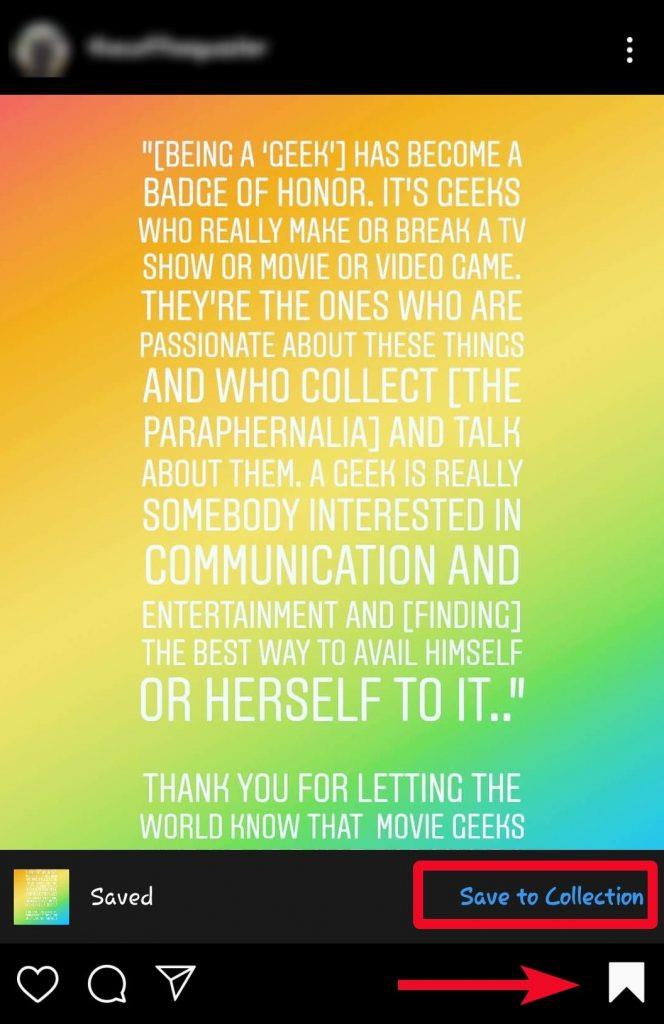
5단계: 여기에서 영화 및 텔레비전이라는 컬렉션을 선택합니다 . 여기에는 내가 좋아하는 영화 및 TV 프로그램과 관련된 모든 이미지가 저장됩니다. 원하는 컬렉션을 탭하면 특정 게시물이 추가됩니다.
또는 컬렉션 폴더를 생성하지 않은 경우 4단계 이후에 아래 절차를 따르세요.
6단계: 컬렉션 폴더가 없다고 가정합니다. 이 경우 컬렉션에 저장 팝업 오른쪽 상단에 "+" 버튼 이 표시됩니다.
7단계: 다음 팝업에서 새 컬렉션 폴더의 이름을 추가하고 저장합니다.
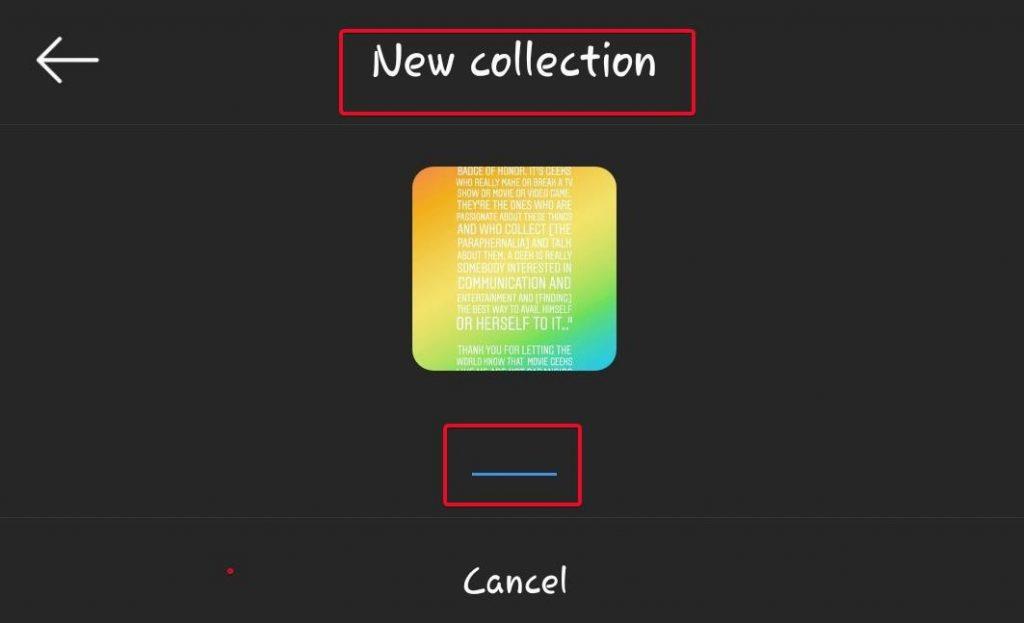
이제부터 해당 폴더를 유사한 게시물에 사용하거나 새 게시물을 만들 수도 있습니다.
더 읽어보기: Instagram의 스레드: "친한 친구"와 연락을 유지하는 새로운 방법
컬렉션에서 Instagram 사진 관리
Instagram 컬렉션에 저장한 사진을 찾으려면 다음 단계를 따르세요.
1단계: 프로필로 이동합니다.
2단계: 세 개의 가로줄 메뉴를 탭합니다. 거기에서 Saved 로 이동 합니다.
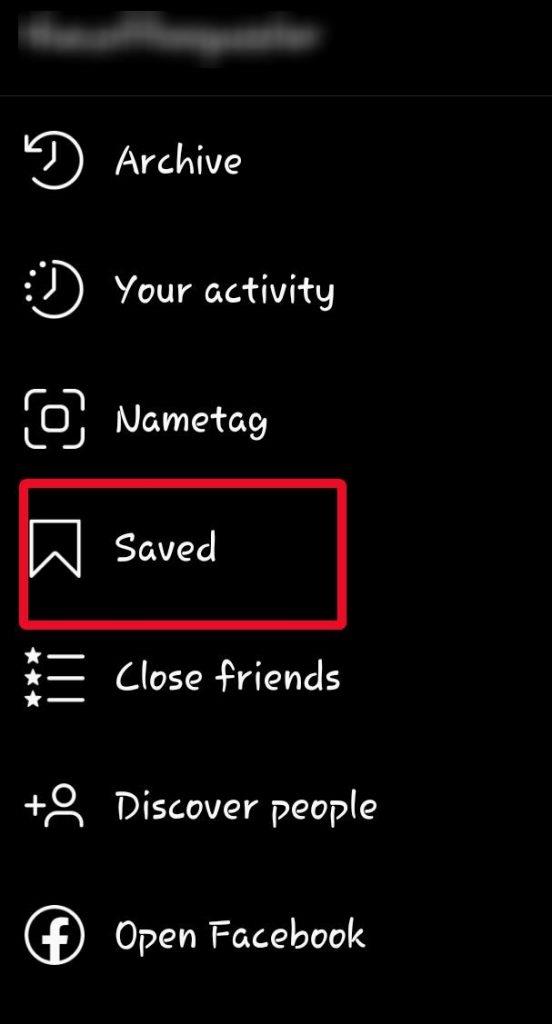
3단계: 여기에서 Instagram에서 컬렉션 항목을 찾으세요.
컬렉션에서 저장된 Instagram 사진을 삭제하는 방법
컬렉션 폴더를 삭제하려면 다음 단계를 따르세요.
1단계: 삭제하려는 컬렉션 폴더에서 세 개의 점을 탭합니다.
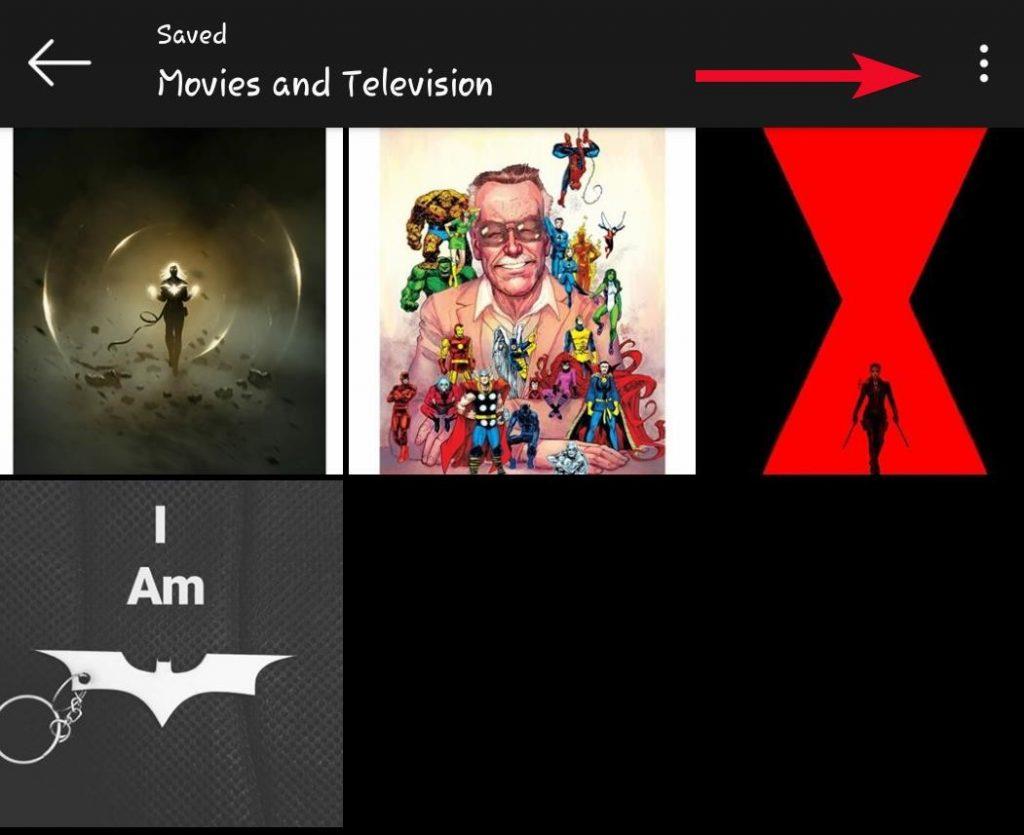
2단계: 컬렉션 편집을 탭합니다.
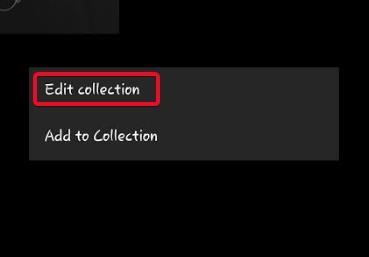
3단계: 새 창이 열립니다. 관리에서 컬렉션 삭제 옵션을 찾습니다. 그것을 누르고 특정 컬렉션을 제거하십시오.
이렇게 하면 전체 뉴스피드를 스크롤하지 않고도 Instagram에서 공유한 경험을 항상 기억할 수 있습니다. 저장한 사진을 기반으로 이러한 경험을 분류할 수도 있습니다. 그리고 물론 인스타그램의 저장된 섹션에서 볼 때마다 추억할 수 있습니다.
Systweak에서 팁과 요령을 따르십시오:
이러한 팁과 요령에 대해 자세히 알아보려면 Facebook , Twitter 및 LinkedIn 에서 Systweak에 가입 하고 기술 문제에 대한 최신 기술 솔루션을 확인하십시오.
Zoom 프로필 사진을 제거하는 방법과 그 과정에서 발생할 수 있는 문제를 해결하는 방법을 알아보세요. 간단한 단계로 프로필 사진을 클리어하세요.
Android에서 Google TTS(텍스트 음성 변환)를 변경하는 방법을 단계별로 설명합니다. 음성, 언어, 속도, 피치 설정을 최적화하는 방법을 알아보세요.
Microsoft Teams에서 항상 사용 가능한 상태를 유지하는 방법을 알아보세요. 간단한 단계로 클라이언트와의 원활한 소통을 보장하고, 상태 변경 원리와 설정 방법을 상세히 설명합니다.
Samsung Galaxy Tab S8에서 microSD 카드를 삽입, 제거, 포맷하는 방법을 단계별로 설명합니다. 최적의 microSD 카드 추천 및 스토리지 확장 팁 포함.
슬랙 메시지 삭제 방법을 개별/대량 삭제부터 자동 삭제 설정까지 5가지 방법으로 상세 설명. 삭제 후 복구 가능성, 관리자 권한 설정 등 실무 팁과 통계 자료 포함 가이드
Microsoft Lists의 5가지 주요 기능과 템플릿 활용법을 통해 업무 효율성을 40% 이상 개선하는 방법을 단계별로 설명합니다. Teams/SharePoint 연동 팁과 전문가 추천 워크플로우 제공
트위터에서 민감한 콘텐츠를 보는 방법을 알고 싶으신가요? 이 가이드에서는 웹 및 모바일 앱에서 민감한 콘텐츠를 활성화하는 방법을 단계별로 설명합니다. 트위터 설정을 최적화하는 방법을 알아보세요!
WhatsApp 사기를 피하는 방법을 알아보세요. 최신 소셜 미디어 사기 유형과 예방 팁을 확인하여 개인 정보를 안전하게 보호하세요.
OneDrive에서 "바로 가기를 이동할 수 없음" 오류를 해결하는 방법을 알아보세요. 파일 삭제, PC 연결 해제, 앱 업데이트, 재설정 등 4가지 효과적인 해결책을 제공합니다.
Microsoft Teams 파일 업로드 문제 해결 방법을 제시합니다. Microsoft Office 365와의 연동을 통해 사용되는 Teams의 파일 공유에서 겪는 다양한 오류를 해결해보세요.








